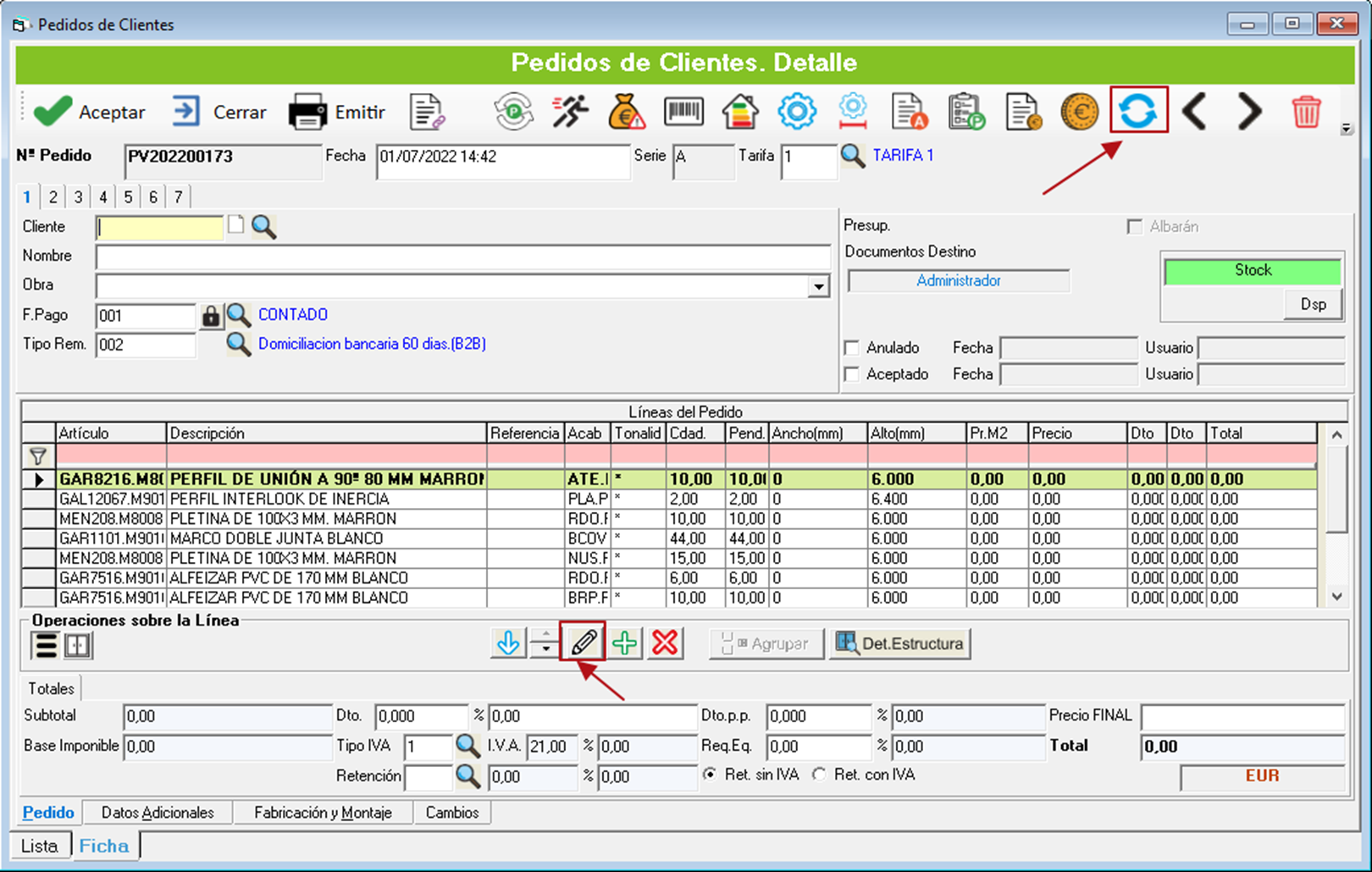Desde las aplicaciones de Productor se puede crear un enlace entre una aplicación externa.
El objetivo es conseguir traspasar los pedidos de compras de nuestro cliente en un pedido de ventas en la aplicación Productor.
El enlace es a nivel de pedidos:
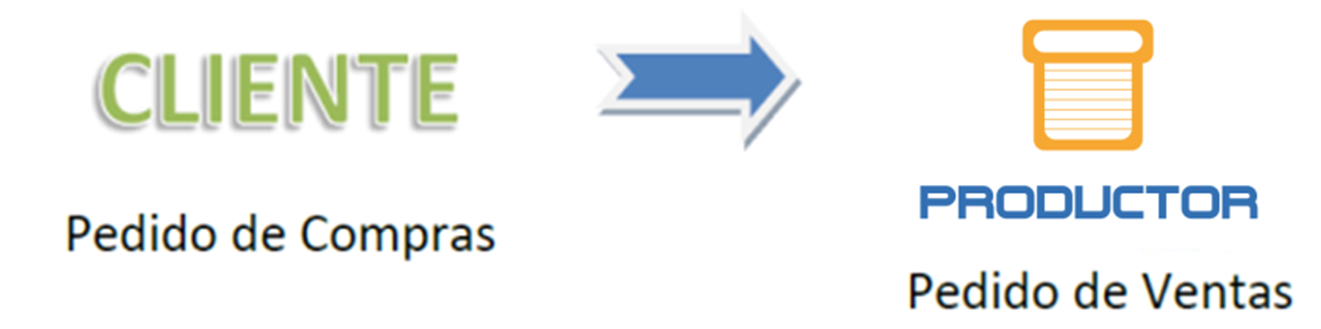
Método de enlace
Se propone el enlace mediante el intercambio de un fichero de texto xml o csv con la información relativa al pedido y el detalle de productos que incluye con sus características.
El proceso de enlace será:
I. Cliente
- El usuario del cliente genera el pedido de compras en su aplicación como lo hace habitualmente
- Mediante una utilidad en su aplicación exporta el fichero de enlace “ClienteExporta”en xml o csv
- Nos envía por email el fichero de texto para su procesamiento
II. Productor
- El usuario importa el fichero recibido en Productor mediante la utilidad Productor Importa
Desarrollo de las herramientas
El desarrollo de la utilidad “ClienteExporta” es responsabilidad del cliente.
Gaia desarrolla y da soporte sobre la herramienta “Productor Importa".
Traducción de los códigos
Los códigos de artículos, acabados (colores), forma de pago, cliente… es posible que no sean los mismos en el cliente que en Productor, por lo que hay que realizar una traducción de los códigos en algún momento del proceso.
Para ello, la herramienta “Productor Importa” permitirá configurar las tablas de traducción de códigos.
Se pueden traducir:
- · Código de artículo cliente > Código de artículo Productor
- · Código de color cliente > Código de acabado-tonalidad Productor
- · Forma de pago cliente > Forma de pago Productor
Para acceder a ella nos dirigimos a “Utilidades… Importar Documentos” y pulsamos sobre Configuración.
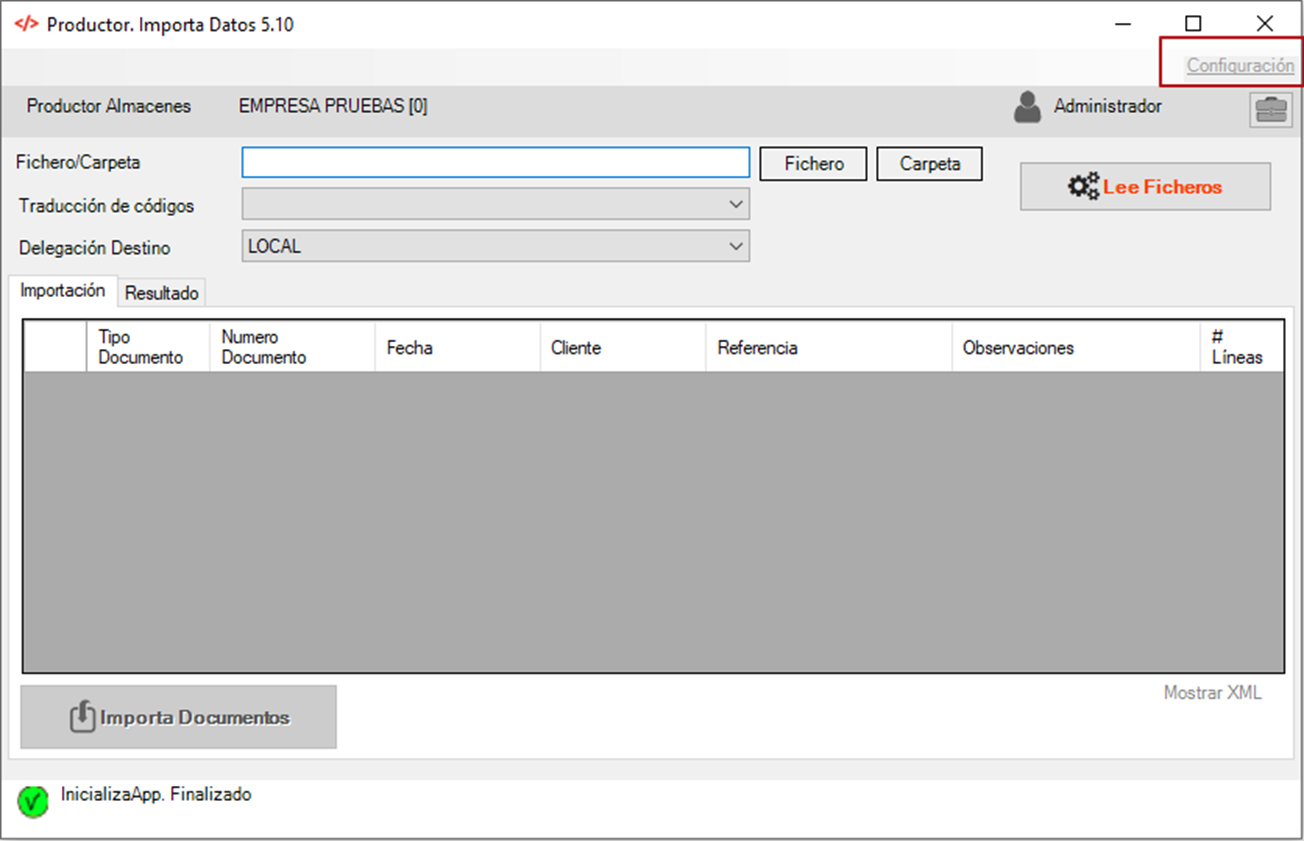

Importación Documentos
Una vez configurada la traducción de códigos pasaremos a cargar el fichero que se ha exportado en la aplicación externa.
En la pantalla de Productor – Importa Datos seguiremos estos pasos:
- Pulsamos en el botón “Fichero” para ir a la carpeta donde estarán guardados los ficheros exportados en cliente.
- Seleccionamos el fichero con el formato correspondiente, ya sea XML o CSV.
- Pulsamos en “Lee Ficheros” para comprobar la correcta traducción del fichero generado. Esta acción dependerá de la configuración previa de la herramienta de [ProductorImporta]. Si hubiese datos que no estuviesen traducidos, saldría un aviso para que antes de Importar los Documentos se pueda configurar la traducción.
- Al pulsar en “Importa Documentos” obtendremos el resultado de la importación.
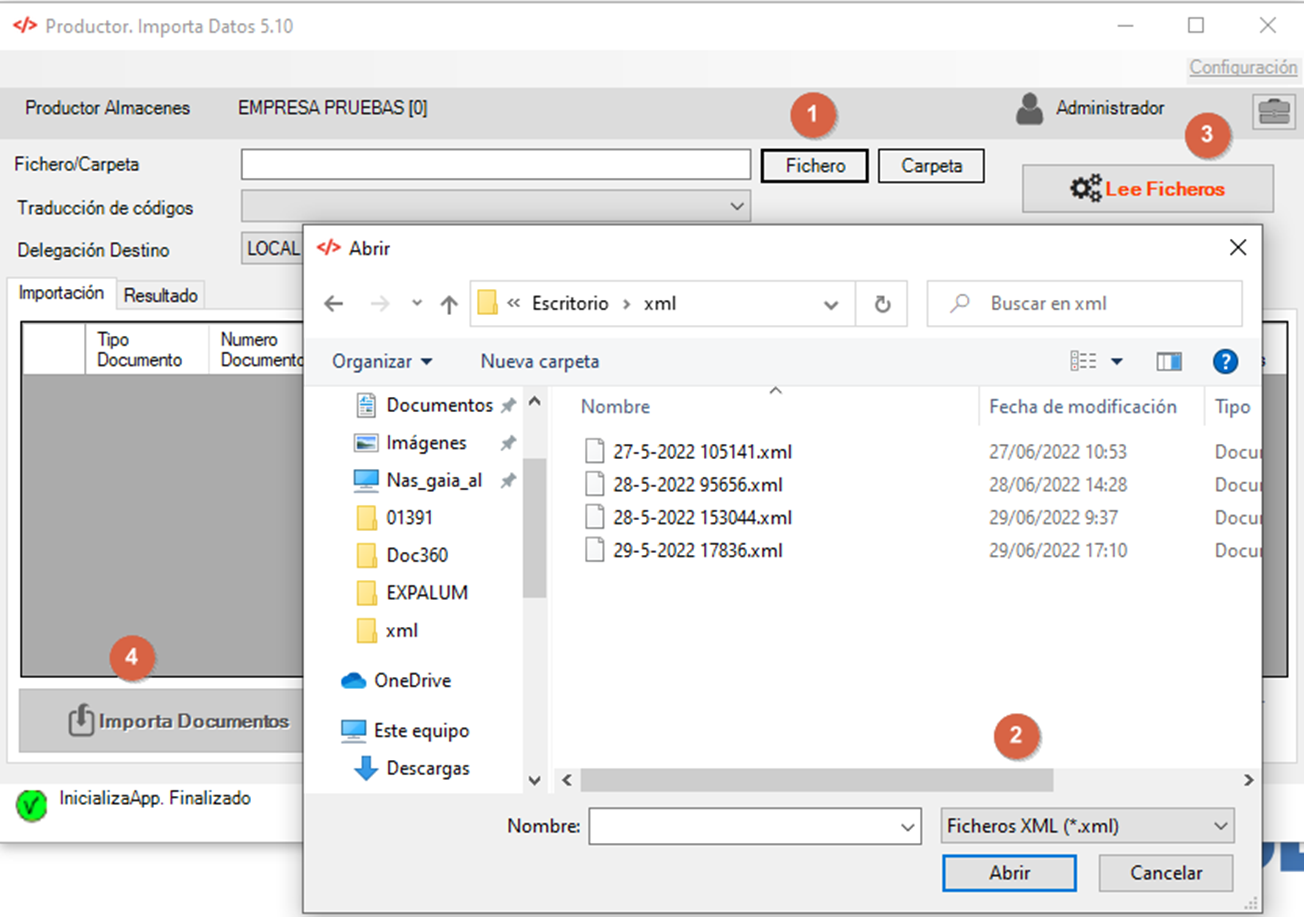
En la siguiente pantalla veremos el resultado de la importación, y con ello el número del pedido de venta generado en Productor.
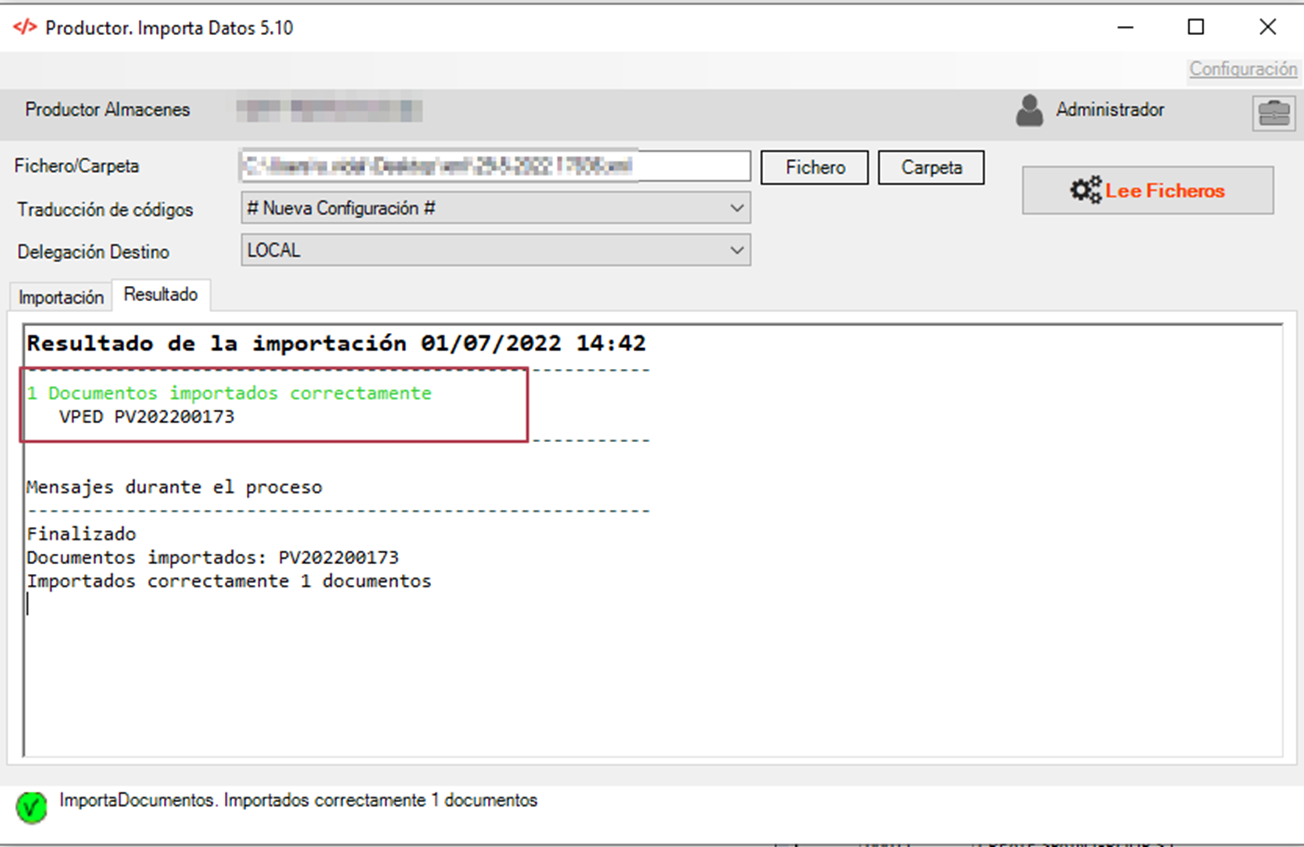
Generación de despiece
Una vez creado el documento, deberemos de editar las líneas que se han generado, consiguiendo con esto traducir la lectura de la importación en el despiece que tenemos configurado nuestro Productor. Otra opción sería pulsando el botón de “Recalcular Líneas del Documento”.
Con esto ya tendremos generados los despieces para sacar las hojas de optimización y producción.